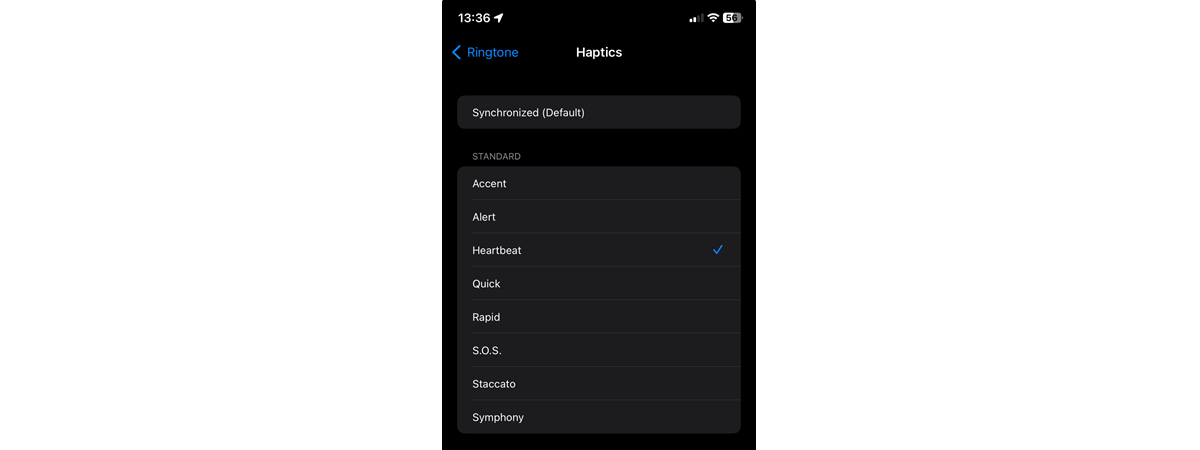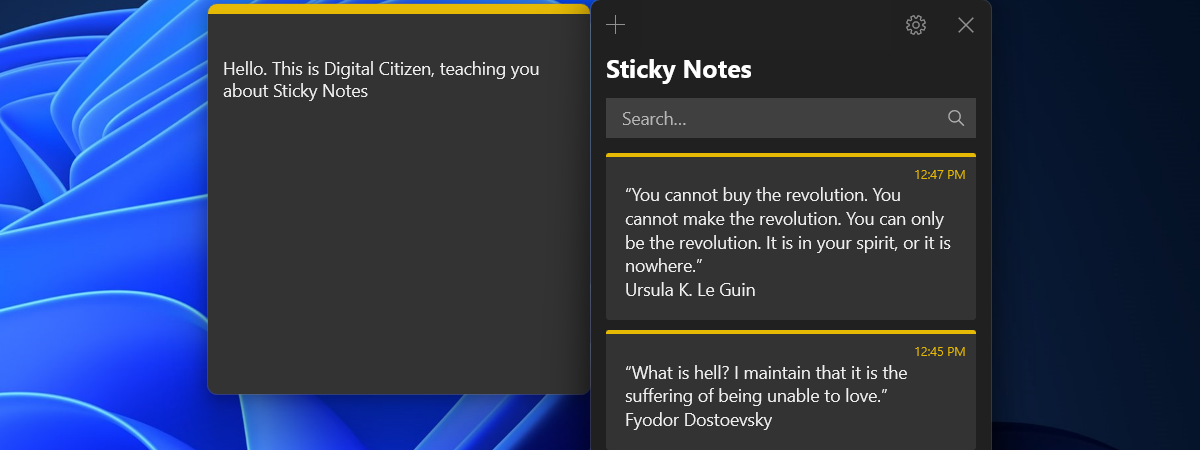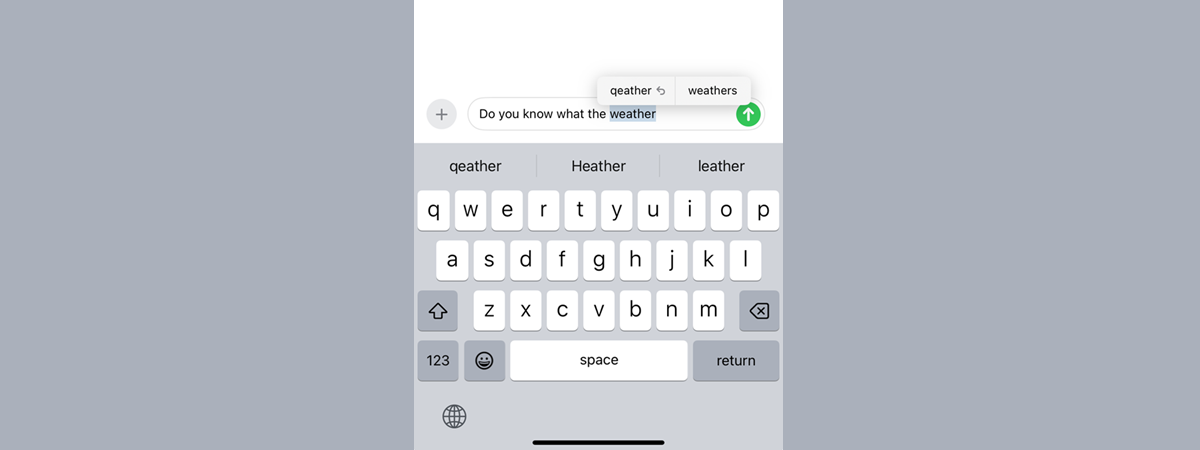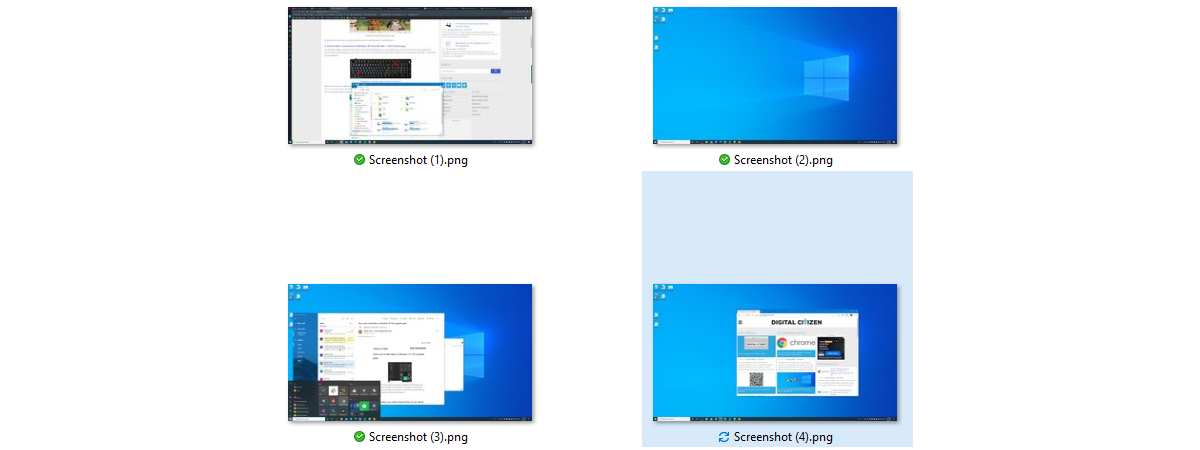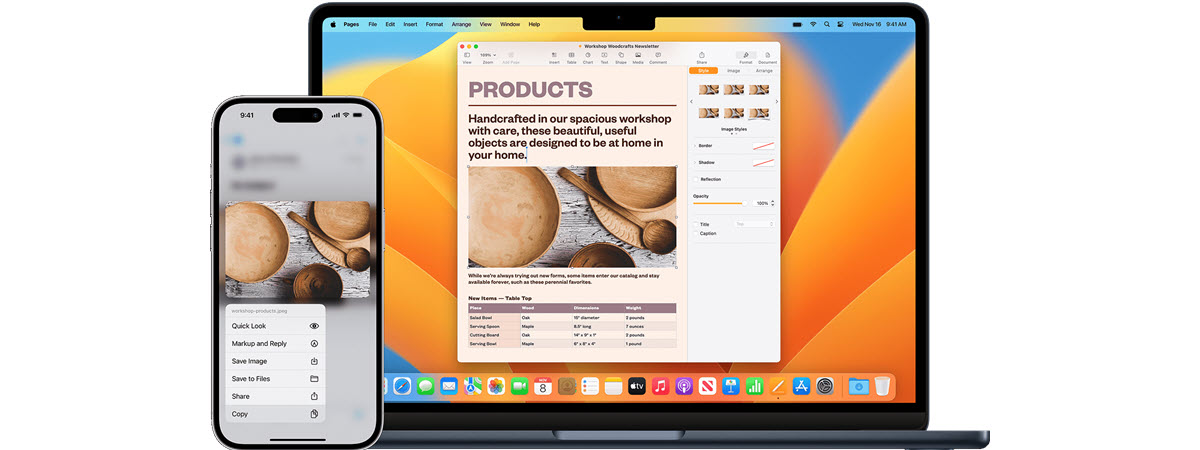
Vrei să vezi cum folosești clipboardul pe iPhone? Deși clipboardul de pe iPhone nu este la fel de complex precum clipboardurile de pe dispozitivele cu Android sau de pe calculatoarele cu Windows, acesta este ușor de utilizat. Copierea textului înlocuiește întregul conținut al clipboardului de pe iPhone cu noile date, astfel încât nu poți lipi decât ultimul text pe care l-ai copiat. În acest tutorial, îți voi arăta cum faci asta, iar la final, îți voi spune și de ce ai nevoie dacă vrei să poți copia și lipi între iPhone și celelalte dispozitive Apple ale tale. Fără alte introduceri, să începem:
Ce este clipboardul de pe iPhone-ul tău?
Clipboardul de pe iPhone este locul unde poți găsi elementul pe care l-ai copiat ultima dată, precum un text, o imagine sau un link. Din păcate și spre deosebire de cel de pe dispozitivele cu Windows sau cu Android, clipboardul de pe iPhone nu-ți permite să accesezi elementele copiate în prealabil. Acestea fiind spuse, iată…
Cum folosești clipboardul de pe iPhone
Este extrem de ușor să folosești clipboardul pe iPhone-ul tău. Iată ce trebuie să faci:
1. Copiază ceva pe iPhone-ul tău
Pentru a folosi clipboardul, începe prin a copia ceva. Selectează elementul pe care vrei să-l copiezi apăsând și ținând apăsat pe acesta. Apoi, alege Copiați din meniul care apare.
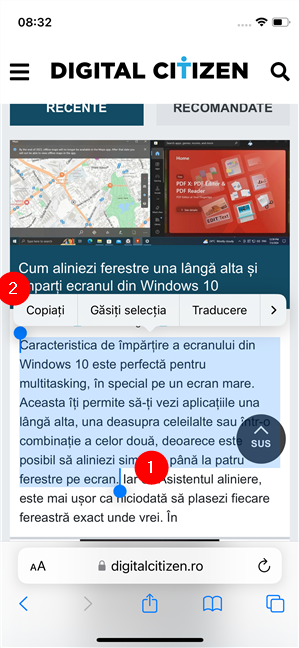
Copiază ceva în clipboardul iPhone-ului tău
SUGESTIE: Te interesează cum funcționează clipboardul pe Android? Citește acest ghid: Cum folosești clipboardul pe Android.
2. Lipește conținutul din clipboard într-o aplicație de pe iPhone-ul tău
În continuare, deschide aplicația și apasă și ține apăsat pe locul unde vrei să introduci datele din clipboard.
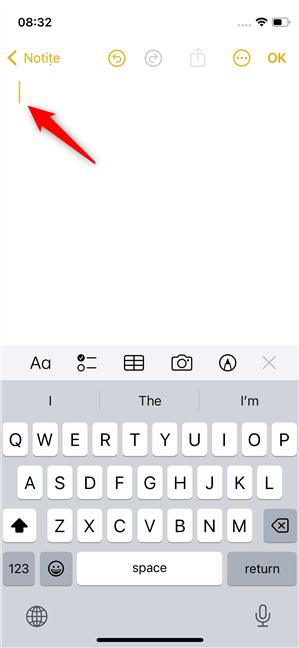
Apasă și ține apăsat pe locul unde vrei să lipești din clipboard
Asta face ca iPhone-ul tău să afișeze o listă de opțiuni din care poți alege. Apasă pe Lipiți.
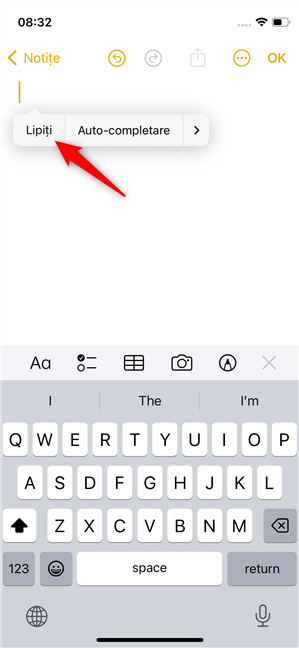
Lipește din clipboardul iPhone-ului
Elementul din clipboardul iPhone-ului tău este lipit imediat în aplicația ta, la fel ca în următoarea imagine.
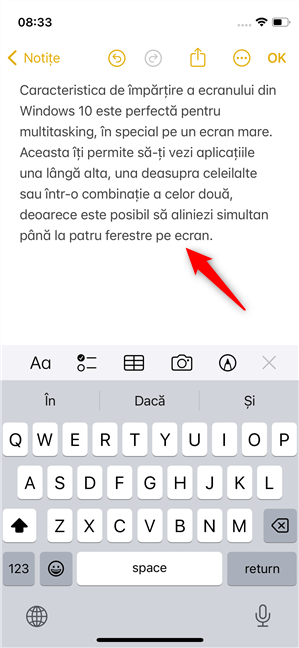
Elementul din clipboard a fost lipit
SUGESTIE: Vrei să afli cum utilizezi clipboardul și pe calculatoarele cu Windows? Iată cum folosești clipboardul în Windows 11 și cum lucrezi cu clipboardul din Windows 10.
Asta este tot când vine vorba de utilizarea clipboardului de pe iPhone. Dar stai, există o caracteristică a clipboardului despre care trebuie să știi:
Cum folosești Clipboard universal pentru a copia și lipi pe diverse dispozitive
iPhone-urile includ și o caracteristică numită Clipboard universal. Acesta este practic același lucru ca și clipboardul obișnuit, ceea ce înseamnă că nu poți să salvezi mai multe elemente sau să-i administrezi conținutul. Însă, deși stochează doar ultimul element pe care l-ai copiat, Clipboard universal îți permite să lipești acel element pe alte dispozitive Apple ale tale, atâta timp cât acestea sunt în apropierea iPhone-ului tău. Aceste alte dispozitive pot fi alte iPhone-uri, calculatoare Mac sau iPad-uri pe care le ai în preajmă.
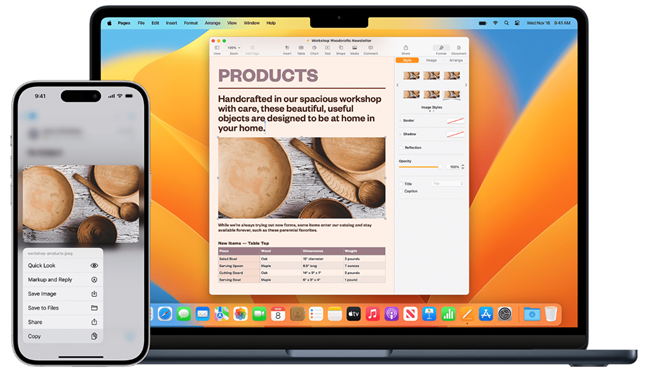
Clipboard universal îți permite să copiezi și să lipești pe alte dispozitive Apple
Sursă: Apple
Pentru ca această funcție să meargă, trebuie ca iPhone-ul tău și celelalte dispozitive să folosească Clipboard universal, ceea ce înseamnă că trebuie să te asiguri că:
- Te conectezi cu ID-ul Apple de pe iPhone pe toate dispozitivele unde vrei să accesezi clipboardul
- Activezi Wi-Fi, Bluetooth și Handoff pe toate dispozitivele, inclusiv pe iPhone-ul tău
- Poziționezi iPhone-ul în raza de acțiune Bluetooth a celorlalte dispozitive - aceasta este la aproximativ 10 metri distanță.
Pe lângă toate acestea, pentru ca Clipboard universal să funcționeze, iPhone-ul trebuie să aibă iOS 10 sau o versiune mai recentă (la momentul redactării acestui articol, versiunea actuală este iOS 17). Dacă nu știi ce iOS rulează pe iPhone-ul tău, iată: Cum afli ce versiune de iOS ai pe iPhone.
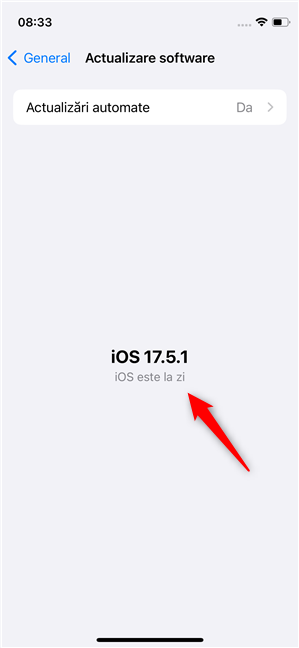
Asigură-te că ai o versiune recentă de iOS pe iPhone-ul tău
În plus, dacă vrei să copiezi și să lipești pe sau de pe un iPad, acesta trebuie să aibă iPadOS 13 sau mai nou, iar dacă vrei să folosești Clipboard universal pe un calculator Mac, acesta trebuie să ruleze macOS 10.12 sau mai nou.
Dacă ai rezolvat toate acestea, poți începe să copiezi lucruri de pe iPhone-ul tău pe celelalte dispozitive și invers. Pașii pentru a face asta sunt aceiași ca cei din capitolul anterior al acestui tutorial.
Ești mulțumit de clipboardul de pe iPhone?
După cum ai văzut, este foarte simplu să copiezi și să lipești pe orice iPhone. Totuși, reține că de fiecare dată când copiezi ceva nou, acest element înlocuiește conținutul ce era în prealabil în clipboard. Ți se pare suficient sau ai prefera ca clipboardul de pe iPhone să fie la fel de puternic ca cele de pe Android sau din Windows și să-ți permită să stochezi mai multe elemente în loc de doar ultimul? Spune-mi părerea ta în comentariile de mai jos.


 02.08.2024
02.08.2024